原标题:"TP-Llink路由器192.168.1.1打不开怎么回事"关于路由器设置教程分享。 - 来源:WiFi之家网 - 编辑:小元。TP-Llink 192.168.1.1打不开怎么回事? TP-Llink 192.168.1.1"
原标题:"TP-Llink路由器192.168.1.1打不开怎么回事"关于路由器设置教程分享。 - 来源:【WiFi之家网】 - 编辑:小元。
TP-Llink 192.168.1.1打不开怎么回事?
TP-Llink 192.168.1.1打不开
TP-Llink 192.168.1.1打不开怎么回事?
如果遇到电脑浏览器中无法打开192.168.1.1路由器管理地址,首先需要检查下电脑是否正常连接上了路由器的网络,如果网络没有连接,肯定是无法打开路由器管理地址的。
如果电脑正常连接了路由器网络,再试试ping 192.168.1.1 看看能否正常ping通,如下所示。
使用 Windows + R 组合快捷键,打开运行对话框,然后键入 ping 192.168.1.1 -t 点确定运行,如下图所示。
运行
点击确定后,查看结果,如果能够正常的Ping通,则说明电脑与路由器通信正常,如下图所示。
如果Ping不出结果,请检查路由器安装是否正常,另外检查下路由器是否是管理员访客模式,如果用户连接的是新TP-Link路由器的访客模式,也是打不开192.168.1.1的。
如上图,如果连接的是新TP-Link路由器的访客网络,是无法打开192.168.1.1的,虽然可以Ping通192.168.1.1,但无法打开192.168.1.1管理员登录地址。
关于TP-Llink 192.168.1.1打不开的原因就为大家介绍到这里,总的来说先检查是否连接网络、如果路由器网络不正常,则需要检查路由器安装。如果连接网络正常,可以尝试Ping 192.168.1.1,一般Ping的通,都可以打开192.168.1.1,除非是你连接的是访客网络。


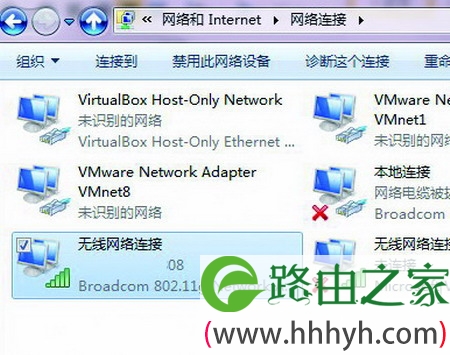

评论